怎样设置无线路由器WIFI
1、第一步、连接好线路 如图所示


2、第二步、配置电脑
将电脑上Internet协议(TCP/IP)设置为“自动获得IP地址" "自动获得DNS服务器地址”如图所示
XP系统
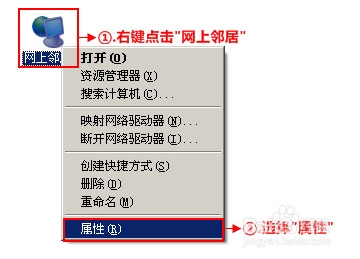
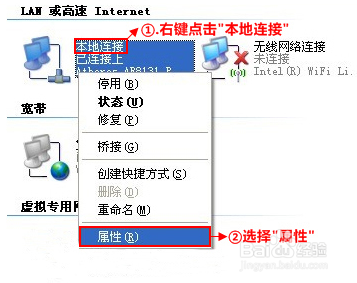
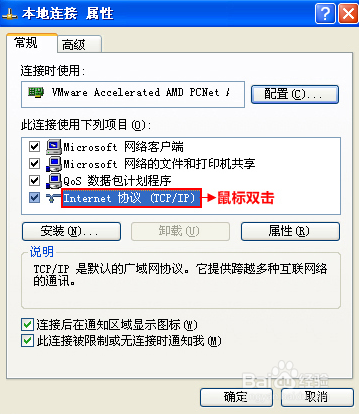

3、WIN7系统
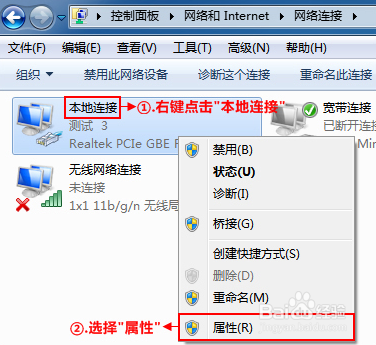
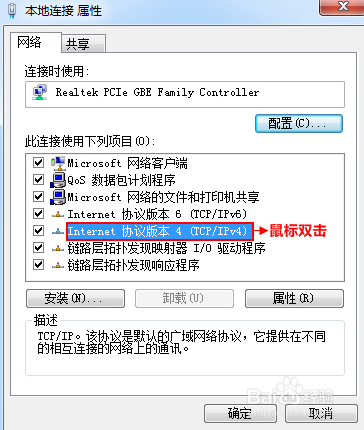
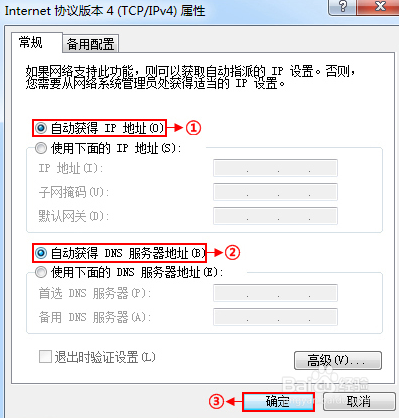
4、第三步、设置路由器上网
在浏览器中输入192.168.0.1按回车键,在跳转的页面中输入用户名admin
密码admin点击确定
在页面中选择“ADSL拨号“,输入宽带的帐号和密码,”确定“即可
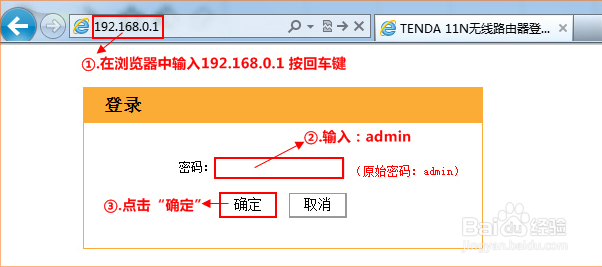

5、第四步、试试可以上网了吗
通过路由器上网后,不需要再点击"宽带连接",开机就可以直接上网
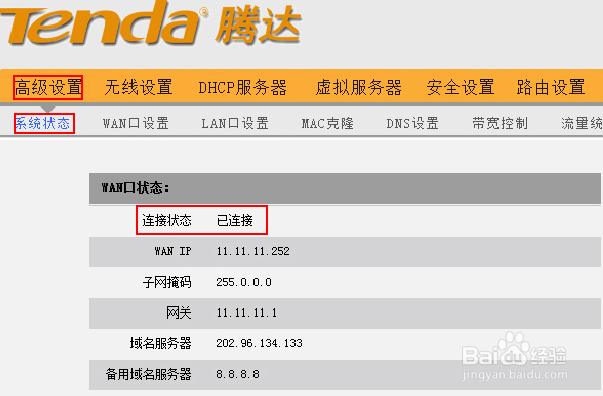
1、第一步、连接好线路

2、第二步、配置电脑
将电脑上Internet协议(TCP/IP)设置为“自动获得IP地址" "自动获得DNS服务器地址”如图所示
XP系统

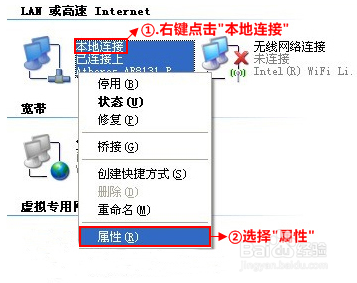
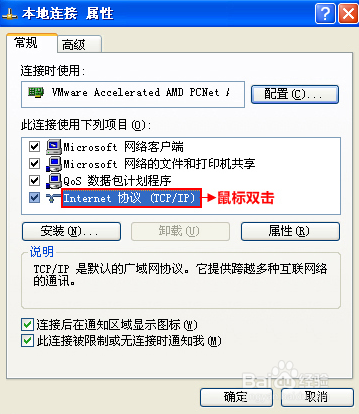
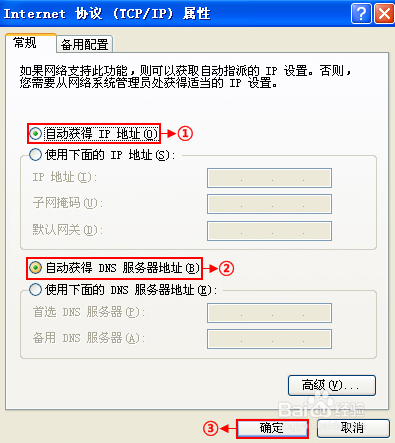
3、WIN7系统
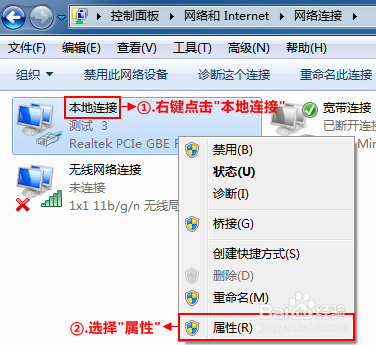
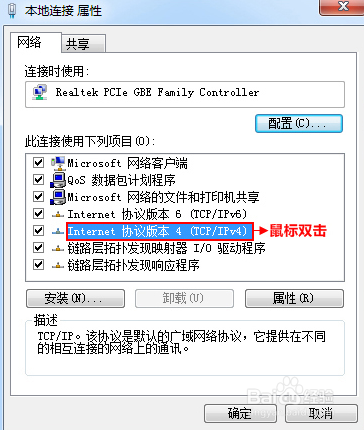
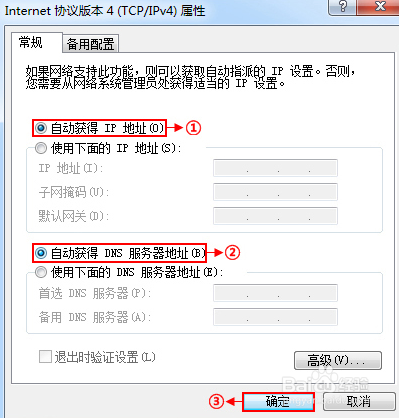
4、第三步、设置路由器上网
在浏览器中输入192.168.0.1按回车键,在跳转的页面中输入用户名admin
密码admin点击确定
在页面中选择“自动获取”“确定”即可
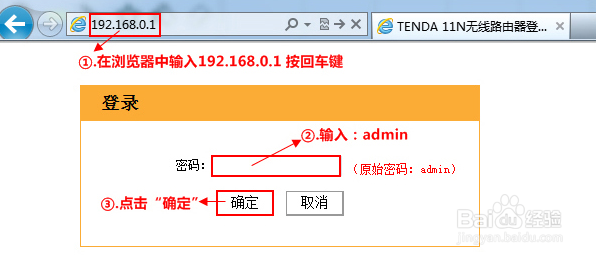
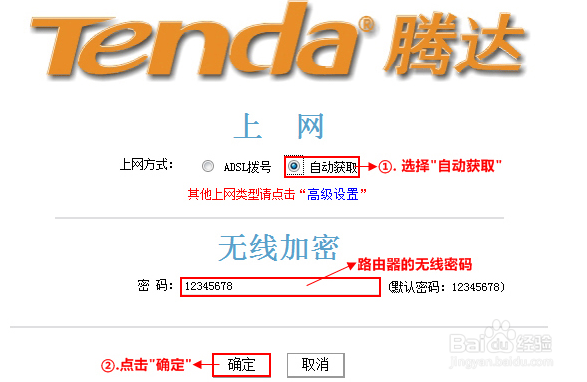
5、第四步、试试可以上网了吗
通过路由器上网后,不需要再点击"宽带连接",开机就可以直接上网
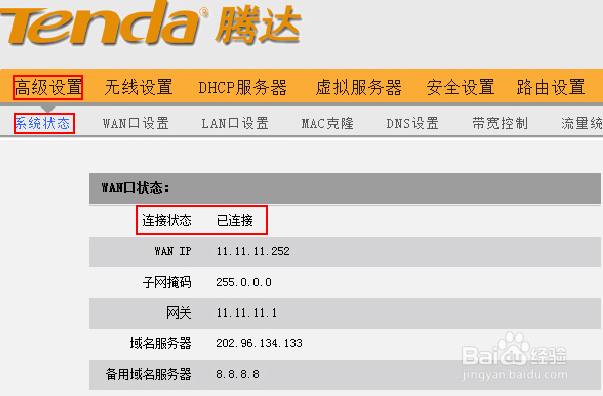
声明:本网站引用、摘录或转载内容仅供网站访问者交流或参考,不代表本站立场,如存在版权或非法内容,请联系站长删除,联系邮箱:site.kefu@qq.com。
阅读量:147
阅读量:158
阅读量:25
阅读量:65
阅读量:127